Lasketun kentän lisääminen Excelin pivot-taulukkoon

Tutustu, kuinka voit lisätä lasketun kentän Excelin pivot-taulukkoon ja laskea myynnistä syntyviä palkkioita tehokkaasti.
Excelin prosentuaalisen varianssin laskentakaava toimii kauniisti useimmissa tapauksissa. Kuitenkin, kun vertailuarvo on negatiivinen, kaava hajoaa.
Kuvittele esimerkiksi, että olet perustamassa yritystä ja odotat tekeväsi tappiota ensimmäisenä vuonna. Joten annat itsellesi negatiivisen 10 000 dollarin budjetin. Kuvittele nyt, että ensimmäisen vuoden jälkeen ansaitsit todella rahaa 12 000 dollaria. Todellisten tulojesi ja budjetoitujen tulojesi prosentuaalisen eron laskeminen antaisi sinulle -220 %. Voit kokeilla sitä laskimella. 12 000 miinus -10 000 jaettuna -10 000 on -220 %.
Kuinka voit sanoa, että prosentuaalinen varianssisi on –220 %, kun tienasit selvästi? Ongelmana on, että kun vertailuarvosi on negatiivinen luku, matematiikka kääntää tulokset, mikä saa luvut näyttämään hassulta. Tämä on todellinen ongelma yritysmaailmassa, jossa budjetit voivat usein olla negatiivisia arvoja.
Korjaus on hyödyntää ABS-toimintoa negatiivisen vertailuarvon kumoamiseksi:
=(C4-B4)/ABS(B4)
Kuvassa käytetään tätä kaavaa solussa E4, ja se havainnollistaa erilaisia tuloksia, joita saat käytettäessä vakioprosenttivarianssikaavaa ja parannettua prosenttivarianssikaavaa.

Excelin ABS-funktio palauttaa absoluuttisen arvon mille tahansa sille antamallesi numerolle. =ABS(-100):n syöttäminen soluun A1 palauttaisi arvon 100. ABS-funktio tekee periaatteessa mistä tahansa luvusta ei-negatiivisen luvun. ABS:n käyttäminen tässä kaavassa kumoaa negatiivisen vertailuarvon vaikutuksen (esimerkissä negatiivinen 10 000 budjetti) ja palauttaa oikean prosentuaalisen varianssin.
Voit turvallisesti käyttää tätä kaavaa kaikkiin prosenttivarianssitarpeisiisi. se toimii minkä tahansa positiivisten ja negatiivisten lukujen yhdistelmän kanssa.
Tässä on muutamia tapoja testata negatiivisen luvun esiintymistä ja antaa vaihtoehtoinen tulos.
Ensimmäinen asia, jonka voimme tehdä, on tarkistaa, onko jompikumpi luku negatiivinen, ja näyttää sitten tekstiä, joka kertoo lukijalle, että prosenttimuutoslaskelmaa ei voitu tehdä.
Seuraava kaava tekee tämän IF-funktiolla ja MIN-funktiolla.
=JOS(MIN(vanha arvo, uusi arvo)<=0,"--",(uusi arvo/vanha arvo)-1)
Näin kaava toimii:
IF-funktion looginen testi (MIN(vanha arvo, uusi arvo)<=0) löytää minimin kahdesta arvosta ja testaa, onko arvo pienempi tai yhtä suuri kuin nolla. Tulos on joko TOSI tai EPÄTOSI.
Jos tulos on TOSI, negatiivinen luku (tai nolla) on olemassa. Tässä tapauksessa voimme näyttää tekstiä lukijalle kerrottavaksi. Tämä voi olla mitä tahansa haluat. Käytin vain kahta viivaa "–". Voit myös saada sen palauttamaan N/A-virheen NA()-funktiolla tai muulla tekstillä, joka kertoo lukijalle, että prosenttimuutosta ei voitu laskea.
Jos tulos on EPÄTOSI, prosenttimuutoskaavaa käytetään palauttamaan kahden positiivisen luvun prosentuaalinen muutos.
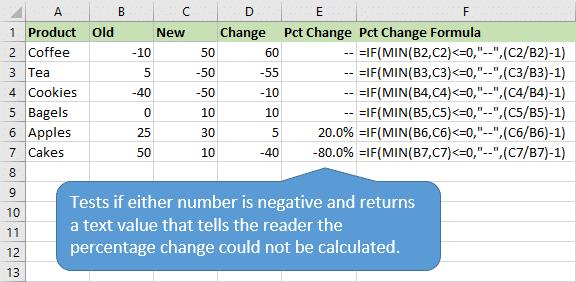
Tämä kaava käsittelee myös jakoa nollalla (#DIV/0!), joten meidän ei tarvitse kääriä sitä IFERROR-funktioon.
Wall Street Journal -oppaan mukaan sen tulosraporteissa näkyy "P" tai "L", jos luku on negatiivinen ja yritys kirjasi voittoa tai tappiota.
Voisimme käyttää samaa menetelmää kertoaksemme lukijoillemme, oliko muutos positiivinen (P) vai negatiivinen (N), kun jompikumpi arvo on negatiivinen.
Seuraava kaava testaa tämän ylimääräisellä IF-funktiolla.
=JOS(MIN(vanha arvo, uusi arvo)<=0,JOS((uusi arvo - vanha arvo)>0,"P","N"),(uusi arvo/vanha arvo)-1)
Näin kaava toimii:
Aloitamme samalla loogisella testillä määrittääksemme, onko negatiivinen arvo olemassa MIN-funktiolla.
Toista IF-funktiota käytetään sitten määrittämään, onko muutos vanhasta uuteen positiivinen vai negatiivinen.
IF((uusi arvo – vanha arvo)>0,"P","N")
Tämä IF-lause palauttaa "P":n positiiviselle muutokselle ja "N":n negatiiviselle muutokselle.
Jos molemmat luvut ovat positiivisia, tuloksen näyttämiseen käytetään prosenttimuutoskaavaa.
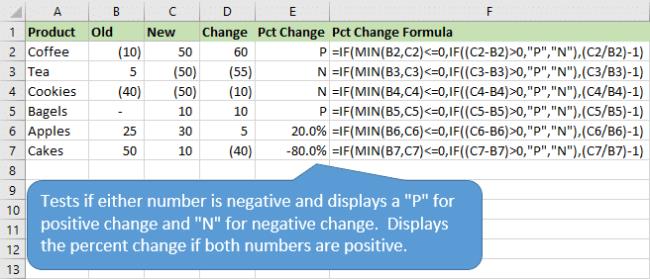
Tutustu, kuinka voit lisätä lasketun kentän Excelin pivot-taulukkoon ja laskea myynnistä syntyviä palkkioita tehokkaasti.
Opi käyttämään Microsoft Teamsia: verkkopohjaista sovellusta, asiakkaana kannettavalla tietokoneella tai pöytätietokoneella tai Teams-mobiilisovellusta älypuhelimella tai tabletilla.
Kuinka estää Microsoft Wordia avaamasta tiedostoja vain luku -tilassa Windowsissa Microsoft Word avaa tiedostot vain luku -tilassa, jolloin niiden muokkaaminen on mahdotonta? Älä huoli, menetelmät ovat alla
Virheiden korjaaminen virheellisten Microsoft Word -asiakirjojen tulostuksessa. Virheet tulostettaessa Word-asiakirjoja, joissa on muuttuneet fontit, sotkuiset kappaleet, puuttuva teksti tai kadonnut sisältö ovat melko yleisiä. Älä kuitenkaan
Jos olet piirtänyt PowerPoint-dioihin esityksen aikana kynää tai korostuskynää, voit tallentaa piirustukset seuraavaa esitystä varten tai poistaa ne, jotta seuraavan kerran näytät ne. Aloitat puhtailla PowerPoint-dioilla. Pyyhi kynä- ja korostuskynäpiirrokset noudattamalla näitä ohjeita: Pyyhi rivit yksi kerrallaan […]
Tyylikirjasto sisältää CSS-tiedostoja, Extensible Stylesheet Language (XSL) -tiedostoja ja kuvia, joita käyttävät ennalta määritetyt sivupohjat, sivuasettelut ja säätimet SharePoint 2010:ssä. CSS-tiedostojen etsiminen julkaisusivuston tyylikirjastosta: Valitse Sivuston toiminnot→ Näytä Kaikki sivuston sisältö. Sivuston sisältö tulee näkyviin. Style-kirjasto sijaitsee […]
Älä hukuta yleisöäsi jättimäisillä numeroilla. Microsoft Excelissä voit parantaa koontinäyttöjesi ja raporttiesi luettavuutta muotoilemalla numerot näyttämään tuhansia tai miljoonia.
Opi käyttämään SharePointin sosiaalisen verkostoitumisen työkaluja, joiden avulla yksilöt ja ryhmät voivat kommunikoida, tehdä yhteistyötä, jakaa ja pitää yhteyttä.
Juliaanisia päivämääriä käytetään usein valmistusympäristöissä aikaleimana ja pikaviitteenä eränumerolle. Tämän tyyppisen päivämääräkoodauksen avulla jälleenmyyjät, kuluttajat ja huoltoedustajat voivat tunnistaa tuotteen valmistusajankohdan ja siten tuotteen iän. Julian-päivämääriä käytetään myös ohjelmoinnissa, armeijassa ja tähtitiedessä. Erilainen […]
Voit luoda verkkosovelluksen Access 2016:ssa. Mikä verkkosovellus sitten on? No, verkko tarkoittaa, että se on verkossa, ja sovellus on vain lyhenne sanoista "sovellus". Mukautettu verkkosovellus on online-tietokantasovellus, jota käytetään pilvestä selaimen avulla. Rakennat ja ylläpidät verkkosovellusta työpöytäversiossa […]








